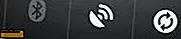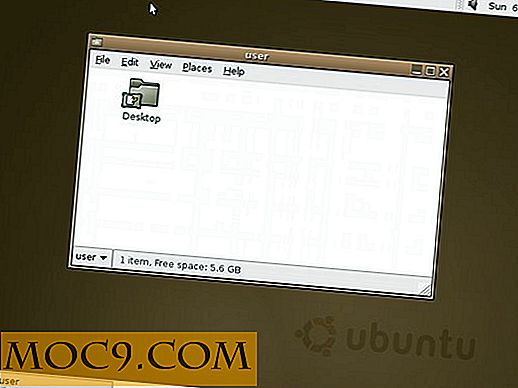क्या आपका विंडोज 10 अपडेट अटक गया है? यहां आप क्या कर सकते हैं
आइए इसका सामना करें: विंडोज एक बेहद लोकप्रिय ऑपरेटिंग सिस्टम है, लेकिन यह बिना किसी समस्या के आता है। विंडोज 10 के आगमन के साथ, इसकी नई अपडेट प्रक्रिया और वर्षगांठ अपडेट या निर्माता के अपडेट जैसी भारी सामग्री वृद्धि, विंडोज अपडेट प्रक्रिया के साथ नए मुद्दे सामने आए हैं।
अर्थात्, आपका विंडोज 10 अपडेट फंस गया।
आइए कारणों के बारे में बात करते हैं, और आप उन्हें ठीक करने के लिए क्या कर सकते हैं।
विंडोज़ 10 अपडेट विंडोज के अंदर अटक गया
जब आप अपने कंप्यूटर का उपयोग कर रहे हों तो विंडोज 10 अपडेट कभी-कभी अटक जा सकता है। ज्यादातर लोगों के लिए, यह कोई मुद्दा नहीं है क्योंकि यह निश्चित रूप से समय के समाप्त होने के बाद खुद को ठीक करता है। दुर्भाग्यवश, जब ऐसा होता है, तो यह कुंजी सिस्टम फ़ंक्शंस को अवरुद्ध कर सकता है, जैसे पुनरारंभ करना, और परिणामस्वरूप उच्च डिस्क या मेमोरी उपयोग। यह तब होता है जब यह एक समस्या बन जाती है।
हम इस परिदृश्य के लिए दो सर्वोत्तम समाधानों को कवर करेंगे: सबसे आसान और सबसे कठिन। या तो काम करना चाहिए, लेकिन पहले सबसे आसान प्रयास करें।
आसान तरीका: विंडोज अपडेट समस्या निवारक
1. विंडोज अपडेट समस्या निवारक डाउनलोड करने के लिए यहां क्लिक करें।
2. अब प्रोग्राम डाउनलोड करते समय इसे चलाएं। आपको ऐसी स्क्रीन मिलनी चाहिए जो इस तरह दिखती है:

3. "विंडोज अपडेट" हाइलाइट करें और अगला क्लिक करें। कार्यक्रम अब स्वचालित रूप से विंडोज के आपके संस्करण पर निदान चलाएगा। यदि आप विंडोज 10 का एक नवीनतम संस्करण उपयोग कर रहे हैं, तो यह आपको समस्या निवारक के नए संस्करण पर भी निर्देशित करेगा - इस लिंक का पालन करना ठीक है।
4. यहां से, समस्या निवारक आपके लिए स्वचालित रूप से काम करेगा। इस प्रक्रिया में थोड़ी देर लग सकती है, इसलिए अधीर मत बनो। यदि, हालांकि, यह किसी समस्या की पहचान नहीं करता है, तो आपको कठिन सुधार जारी रखना होगा।
हार्ड वे: एक सीएमडी फाइल
इसके लिए, हम एक सीएमडी फ़ाइल में डाउनलोड प्रदान करेंगे जो आप निष्पादित कर सकते हैं। एक बार ऐसा करने के बाद, आपको Windows अद्यतन प्रक्रिया को पुनरारंभ करने की आवश्यकता हो सकती है, लेकिन अब आपको स्पष्ट होना चाहिए।
1. सीएमडी फ़ाइल डाउनलोड करें
उन लोगों के लिए जो एक cmd फ़ाइल डाउनलोड करने और चलाने के बारे में चिंतित हैं, यहां फ़ाइल की सामग्री है:
सीएलएस रीसेट / विंडोज अपडेट इको साफ़ करने के लिए सरल स्क्रिप्ट गूंज। गूंज। attrib -h -r -s% windir% \ system32 \ catroot2 attrib -h -r -s% windir% \ system32 \ catroot2 \ *। * शुरू करें / प्रतीक्षा करें नेट स्टॉप wuauserv प्रारंभ / प्रतीक्षा नेट स्टॉप CryptSvc प्रारंभ / प्रतीक्षा नेट स्टॉप बिट्स डेल / क्यू / एस / एफ% windir% \ system32 \ catroot2 \ *। * del / q / s / f% windir% \ SoftwareDistribution \ *। * del / q / s / f "% alLUSERSPROFILE% \ अनुप्रयोग डेटा \ माइक्रोसॉफ्ट \ नेटवर्क \ डाउनलोडर \ *। * "शुरू करें / प्रतीक्षा करें नेट स्टार्ट बिट्स शुरू करें / नेट स्टार्ट प्रतीक्षा करें CryptSvc प्रारंभ / प्रतीक्षा करें नेट स्टार्ट wuauserv echo। गूंज कार्य सफलतापूर्वक पूरा हुआ ... गूंज। रोकें
यह मूल रूप से वर्तमान अद्यतन सेवाओं को रोकता है, पुरानी फ़ाइलों को हटा देता है, और फिर अद्यतन सेवा को पुनरारंभ करता है।
एक बार फ़ाइल डाउनलोड करने के बाद, आपको अपना डाउनलोड फ़ोल्डर खोलना होगा। (इसे क्रोम से निष्पादित न करें; यह ठीक से काम नहीं करेगा।) फ़ाइल पर राइट-क्लिक करें, फिर "व्यवस्थापक के रूप में चलाएं" का चयन करें।

अब आपको केवल इतना करना है कि सीएमडी फाइल अपना काम करे। एक बार पूरा हो जाने के बाद, आप विंडोज 10 अपडेट प्रक्रिया को पुनरारंभ कर सकते हैं।
विंडोज 10 अपडेट पुनरारंभ करने के बाद अटक गया
ऐसी स्क्रीन पर फंस गया जो ऐसा कुछ दिखता है?

अब, सलाह देना महत्वपूर्ण है: आपको किसी कारण की प्रतीक्षा करने की चेतावनी दी गई है। इसमें कुछ समय लगेगा, इस पर ध्यान दिए बिना कि यह ठीक से काम कर रहा है या नहीं। यदि यह स्क्रीन कई घंटों के लिए एक निश्चित प्रतिशत पर लटका है, तो आमतौर पर इसका मतलब है कि अद्यतन प्रक्रिया "लटका" शुरू हो गई है।
यह सत्यापित करने का एक शानदार तरीका है कि आपके कंप्यूटर के किसी भी एचडीडी गतिविधि रोशनी पर नज़र डालें। यदि आप डिस्क को सक्रिय रूप से कताई सुन सकते हैं, या एचडीडी लाइट नियमित रूप से झपकी देख सकते हैं, तो इसका मतलब है कि आप लटका नहीं रहे हैं। इसमें थोड़ी देर लग रही है, और आपको इसे खत्म होने तक बस लटका देना होगा।
अगर यह लटक रहा है, हालांकि, यहां क्या करना है।
1. सबसे पहले, आइए निर्धारित करें कि हम फांसी प्रक्रिया में कहां हैं। "Ctrl + Alt + Delete" दबाकर प्रारंभ करें। यदि आप भाग्यशाली हैं, तो आप अपडेट प्रक्रिया में उस बिंदु पर हैं जहां आप सुरक्षित रूप से विंडोज पर वापस आ सकते हैं। अब आप बस लॉग इन कर सकते हैं और अपडेट को ऑपरेटिंग सिस्टम के भीतर से पूरा कर सकते हैं।
2. दुर्भाग्य से, यह हमेशा काम नहीं कर सकता है। यदि ऐसा है, तो आपको अपने कंप्यूटर को हार्ड रीसेट देना होगा।
नोट : यह खतरनाक हो सकता है। इस विकल्प को करने से पहले यह सत्यापित करने के लिए हेड बैक अप लें कि आपका अपडेट "लटक रहा है"।
3. आपको अपने कंप्यूटर की हार्ड रीसेट करने की आवश्यकता होगी। ऐसा करने के लिए, जब तक आपका कंप्यूटर पूरी तरह से बंद नहीं हो जाता तब तक पावर बटन दबाकर रखें। अब आपको अपनी मशीन को पुनरारंभ करना होगा।
4. पुनरारंभ करते समय, विंडोज बूटिंग करते समय तेजी से F8 कुंजी दबाएं । यह आपको बूट विकल्प से "बूट विकल्प" में ले जाएगा, "समस्या निवारण -> उन्नत विकल्प -> स्टार्टअप सेटिंग्स" पर जाएं। फिर, पुनरारंभ करें क्लिक करें।

पुनरारंभ करने पर, अब आप सुरक्षित मोड तक पहुंच पाएंगे। सुरक्षित मोड का उपयोग कर विंडोज में बूट करें। जब आप ऐसा कर रहे हों तो Windows अद्यतन को समाप्त करने का प्रयास करेगा और सफल होना चाहिए क्योंकि किसी भी प्रोग्राम या ड्राइवर को इंस्टॉलेशन के साथ हस्तक्षेप करना अक्षम कर दिया जाएगा।
भविष्य के मुद्दों को रोकें
यदि आपका विंडोज 10 अपडेट फंस गया था, तो हमें उम्मीद है कि इस आलेख ने आपको उस समस्या को ठीक करने में मदद की है। हालांकि, यह समस्या आपके कंप्यूटर के साथ अन्य समस्याओं का एक लक्षण हो सकती है! हार्डवेयर-वार, एक दोषपूर्ण हार्ड ड्राइव या मेमोरी जिम्मेदार हो सकती है। सॉफ़्टवेयर के अनुसार, एक बार जब आप अपने ओएस में वापस आ जाते हैं, तो एक मैलवेयरबाइट स्कैन चलाने के लिए डिस्क डिफ्रैग और अन्य रखरखाव चलाने के लिए सुनिश्चित रहें, यदि आपको लगता है कि यह यहां गलती हो सकती है।
कुछ भी हमें याद आया? आपके पास कोई समस्या है? नीचे टिप्पणी करें, हमें बताएं!